
Que dois-je faire si j'ai accidentellement supprimé Microsoft Visual dans le système Win 10 ? De nombreux amis demandent souvent à l'éditeur comment résoudre le problème de la suppression accidentelle de Microsoft Visual. Pour les développeurs, ce service est toujours relativement important, mais certains amis ont signalé que la perte de ce fichier entraînerait l'échec de la connexion de certains programmes. Il est recommandé de le supprimer. Si vous l'avez accidentellement supprimé, vous pouvez vous référer aux méthodes suivantes pour le récupérer !
1. Redistribuable Microsoft Visual C++2005 ou redistribuable Microsoft Visual C++2008 Il s'agit d'une bibliothèque d'exécution de programme. Certains programmes sont basés sur certaines fonctions écrites dans cette bibliothèque. MSDN de Microsoft et installez-le. Tout ira bien. Le seul moyen après la suppression est de le réinstaller. Ce n'est pas grave s'il s'agit de VC++6.0 et c'est facile à installer. S'il s'agit de VS2010 ou de versions ultérieures, le temps d'installation sera simplement plus long.
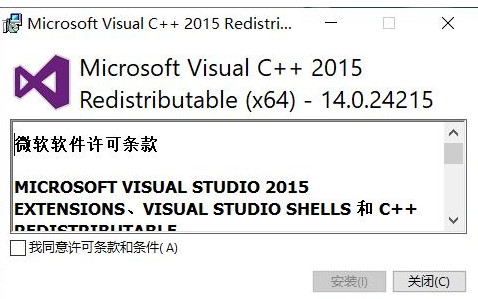
2. Sauvegardez les données du lecteur C et réinstallez le système. Pour un didacticiel vidéo sur la réinstallation du système, veuillez cliquer sur : Tutoriel vidéo sur la réinstallation en un clic du système d'origine Win10
.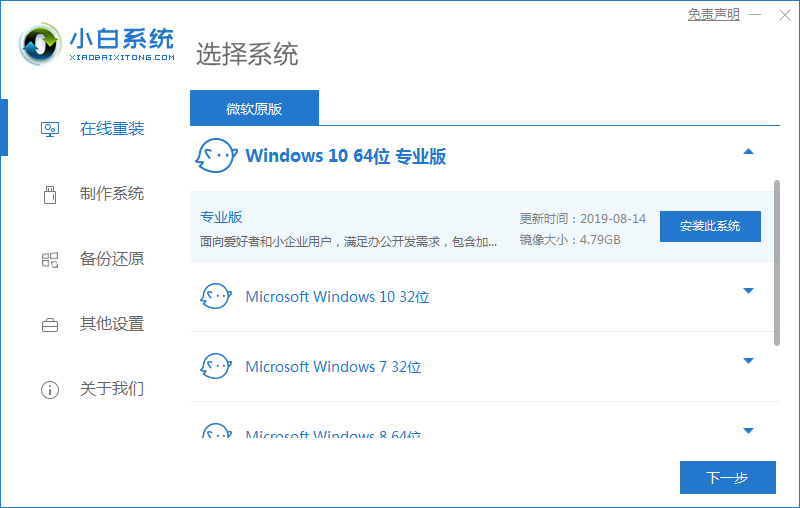
Ensuite, ce qui précède est tout le contenu de ce qu'il faut faire si Microsoft Visual est accidentellement supprimé dans le système Win 10. J'espère que cela vous sera utile ! Pour plus de contenu connexe, veuillez faire attention au site officiel de win7 home !
Ce qui précède est le contenu détaillé de. pour plus d'informations, suivez d'autres articles connexes sur le site Web de PHP en chinois!
 Est-il nécessaire de mettre à niveau Windows 11 ?
Est-il nécessaire de mettre à niveau Windows 11 ?
 démarrage m²
démarrage m²
 Comment utiliser la grande fonction
Comment utiliser la grande fonction
 Comment résoudre les caractères chinois tronqués devc
Comment résoudre les caractères chinois tronqués devc
 propriété de gradient linéaire
propriété de gradient linéaire
 vc6.0
vc6.0
 utilisation de la fonction heure locale
utilisation de la fonction heure locale
 Que sont les boîtes mail internationales ?
Que sont les boîtes mail internationales ?
 Processus d'achat et de vente de Bitcoin sur Huobi.com
Processus d'achat et de vente de Bitcoin sur Huobi.com